※画像はiPhone Xの最新のアプリのものです
ご利用の機種、バージョンによって、若干画面レイアウトが異なる場合があります
※Funスタ事務局から【アクセスコード】が届いてから、下記を進めてください。
もし、申請してから3営業日(土日祝除く)が経っても、【アクセスコード】が記載されたメールが届かない場合は、下記からお問い合わせください。
1.2つのアプリのインストール
下記の2つのアプリをインストールしてください。
アプリをインストールしたとしても、workplace by facebookのアカウント登録はしないでください。
まずは、下記の2つのアプリをインストールするだけで止まって下さい。
1.Workplace by Facebook
【 iPhone / ipad 】
https://itunes.apple.com/jp/app/workplace-by-facebook/id944921229?mt=8
【 Android / Androidタブレット 】
https://play.google.com/store/apps/details?id=com.facebook.work
2.Workplace Chat by Facebook
【 iPhone / ipad 】
https://itunes.apple.com/jp/app/workplace-chat-by-facebook/id958124798?mt=8
【 Android / Android タブレット 】
https://play.google.com/store/apps/details?id=com.facebook.workchat
2.アカウントを登録する
Workplace のトップ画面で「登録する」をタップ
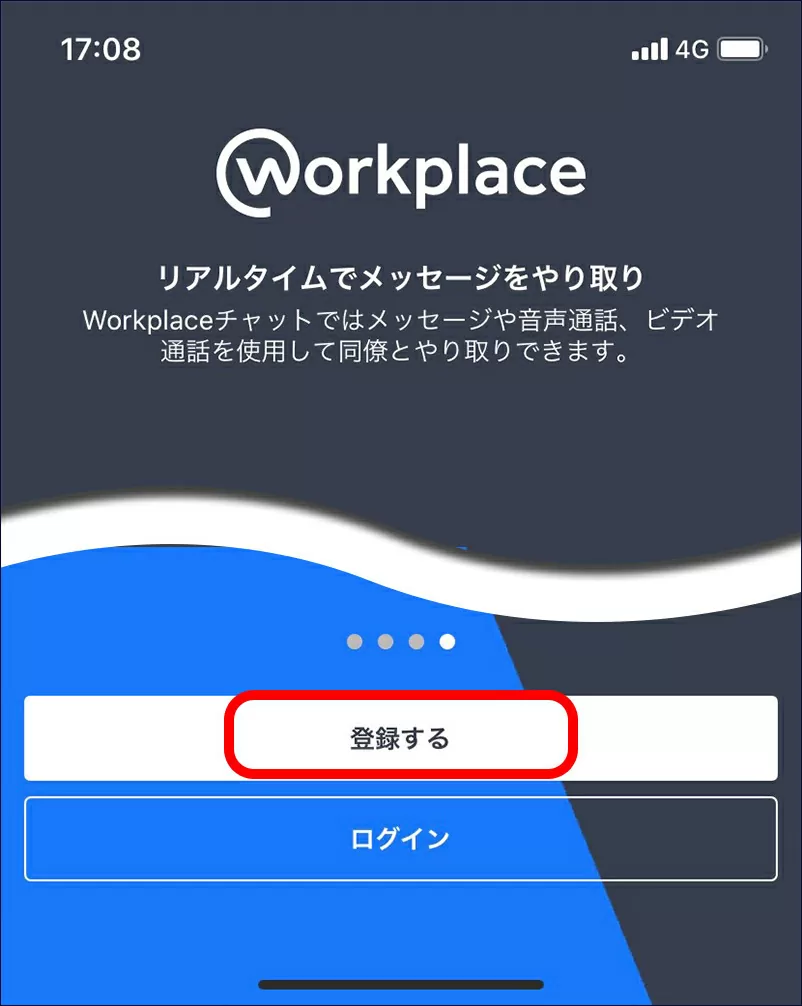
メールアドレス入力画面で、「アクセスコードで登録」をタップ
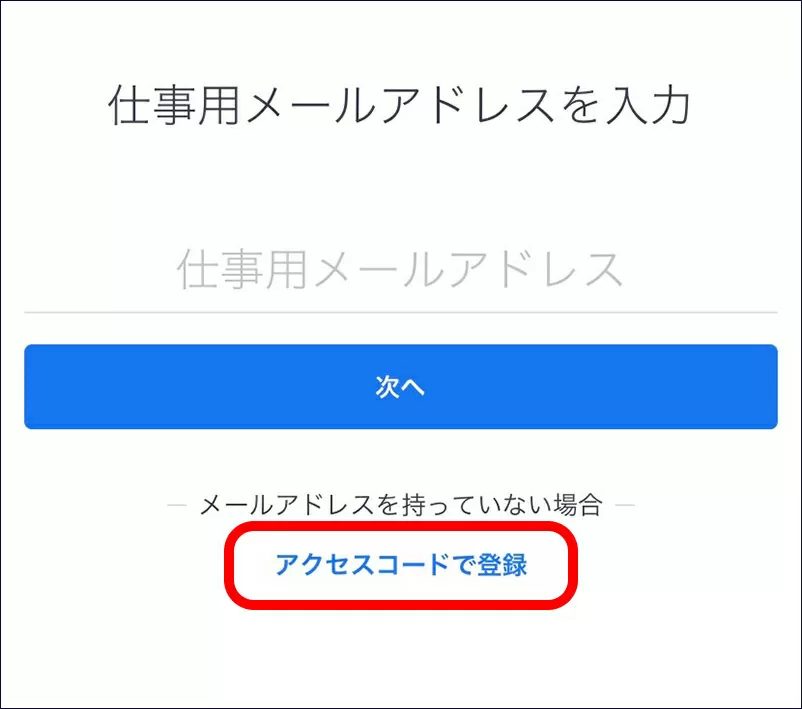
メールで届いたアクセスコード 16桁を入力
※アクセスコードの有効期限は約3ヶ月です
メールが届いたら、早めにアカウントの登録をお願いします
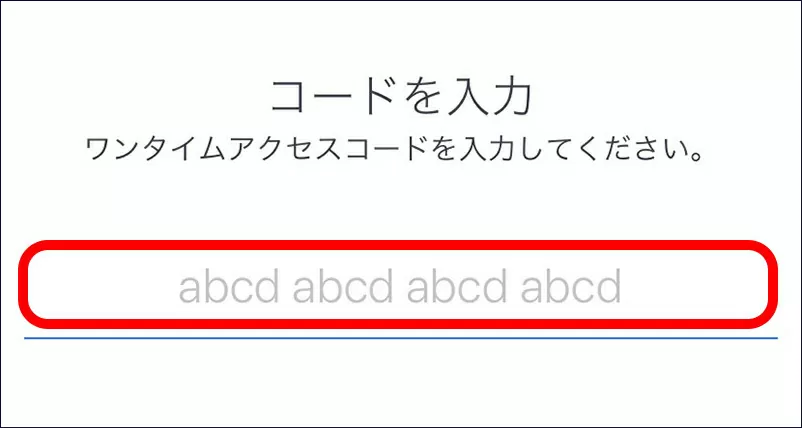
「こんにちは、○○(あなたのニックネーム)さん。Funスタ協会のWorkplaceへようこそ」と表示されていることを確認し、「スタート」をタップ
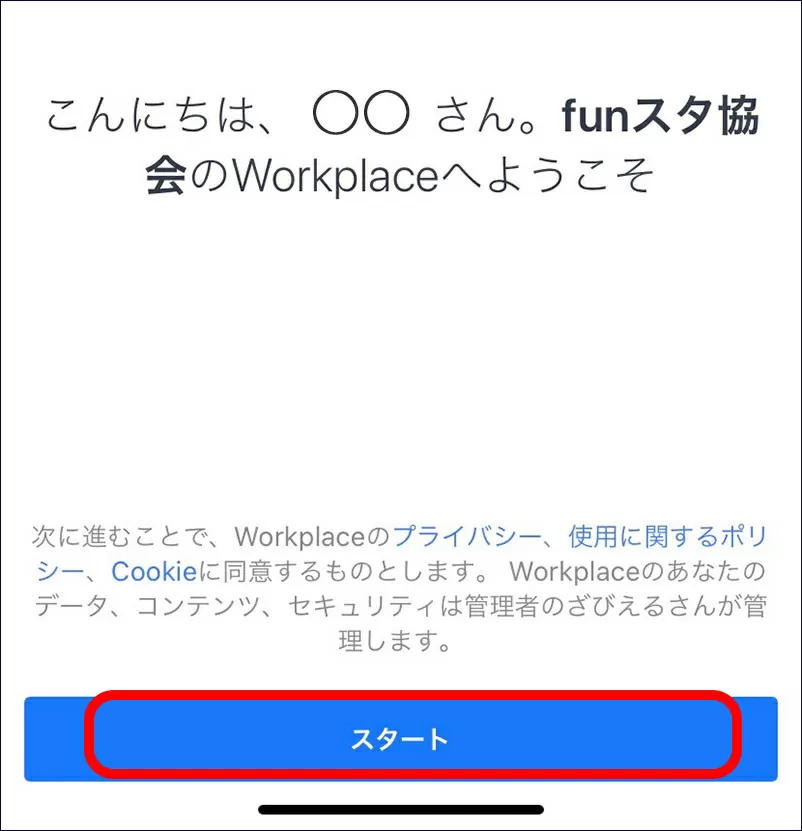
ユーザーネーム(6文字以上)を登録して、「次へ」をタップ
| 文字数 | 6文字以上 |
| 利用可能文字 | アルファベット(a〜z) 数字(0〜9) ピリオド |
※Funスタコミュ内ですでにそのユーザーネームを利用している方がいらっしゃる場合
「このユーザーネームは使用できません」と表示されます
別のユーザーネームでご登録ください
※ユーザーネームは後から変更ができません
また、ユーザーネームは他の方からも見ることができます
本名を登録する場合は、ご注意ください
【重要】
今後ログインするときには、ここで登録したユーザーネームを使います
忘れないように必ず控えておいてください
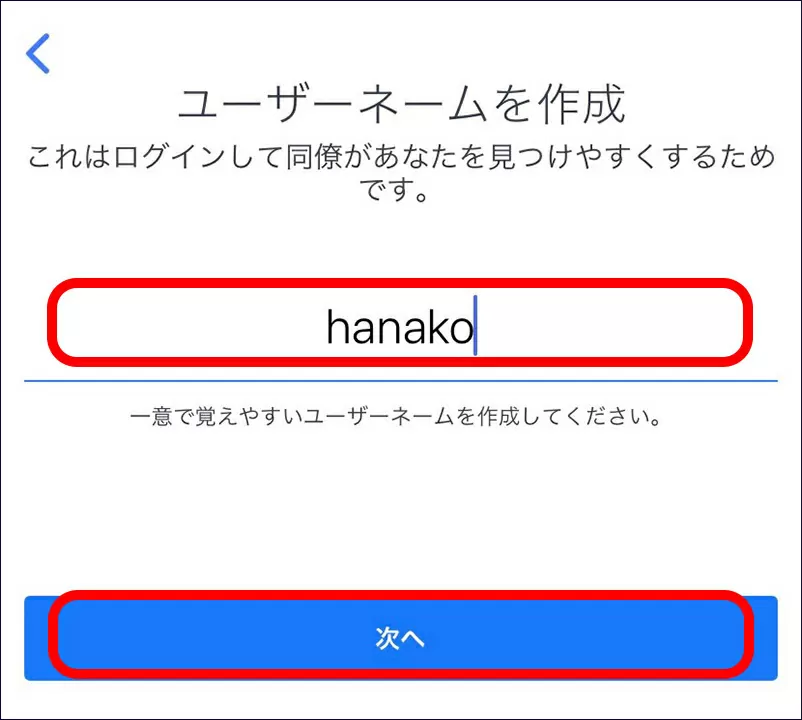
パスワードを登録して、「登録」をタップ
| 文字数 | 8文字以上 |
| 利用可能文字 | アルファベット大文字 小文字 数字を組み合わせる |
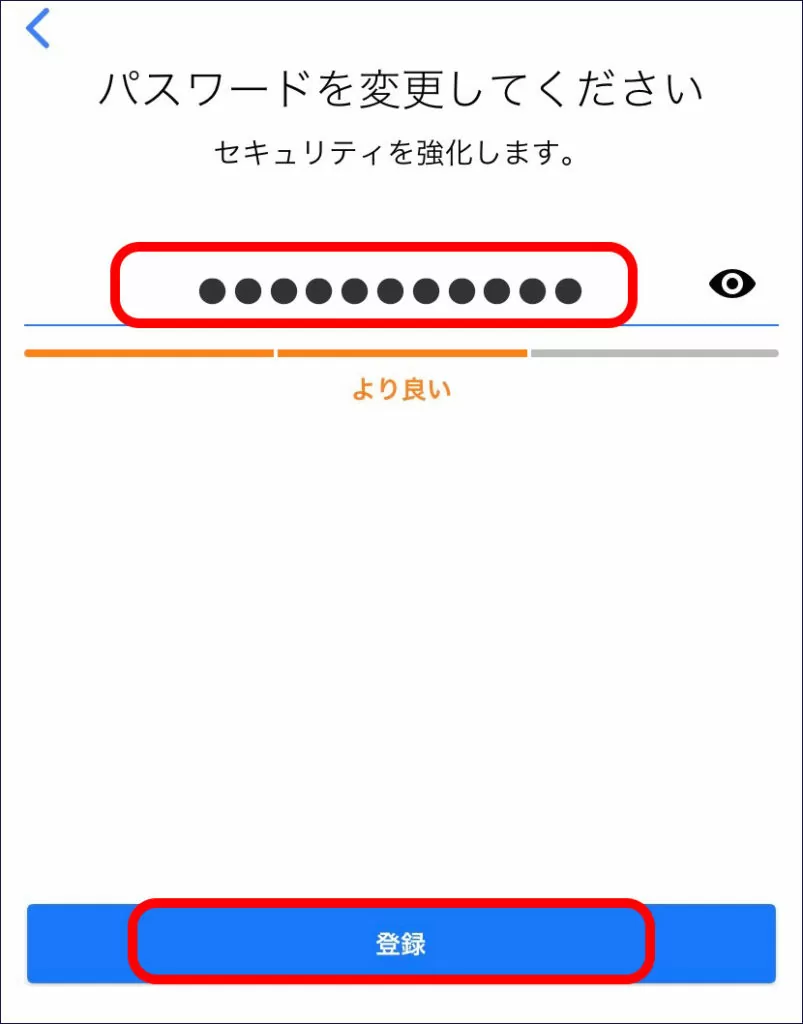
【重要】
今後ログインするときには、ここで登録したパスワードを使います
忘れないように必ず控えておいてください
『フォローしたい同僚を見つけよう』の画面は、「スキップ」をタップ
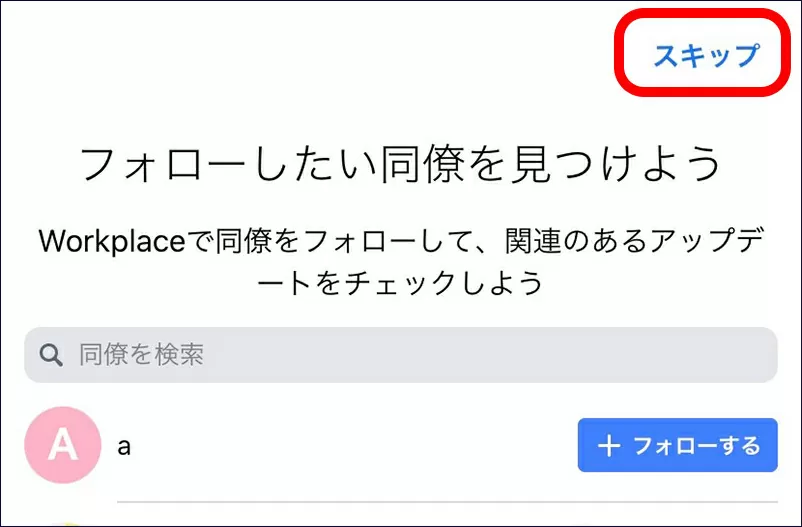
『仕事内容や参加してるプロジェクトは 』の画面は、「スキップ」をタップ
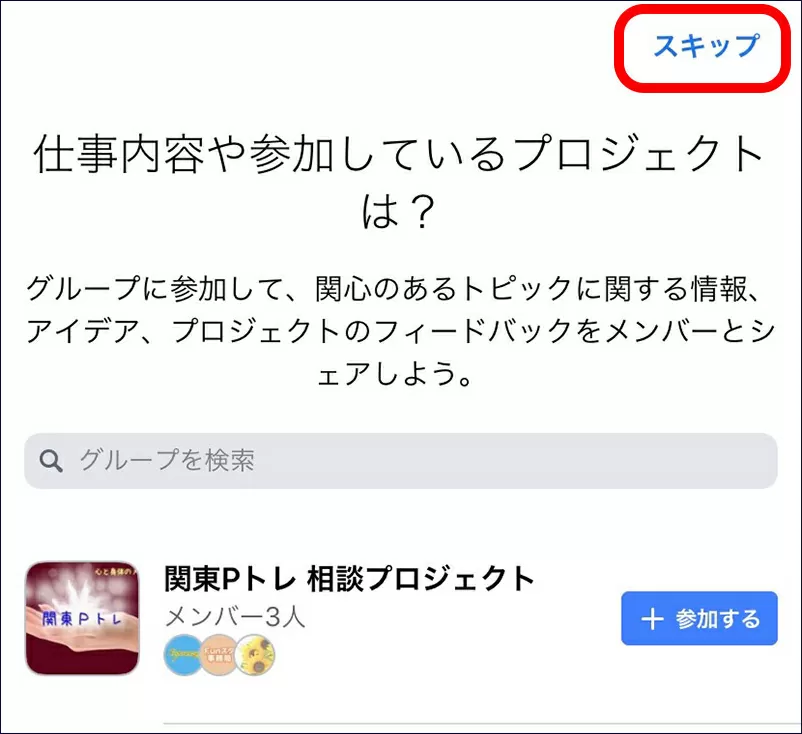
『Workplaceを最大限活用しよう』 の画面は、右上の「×」で閉じる
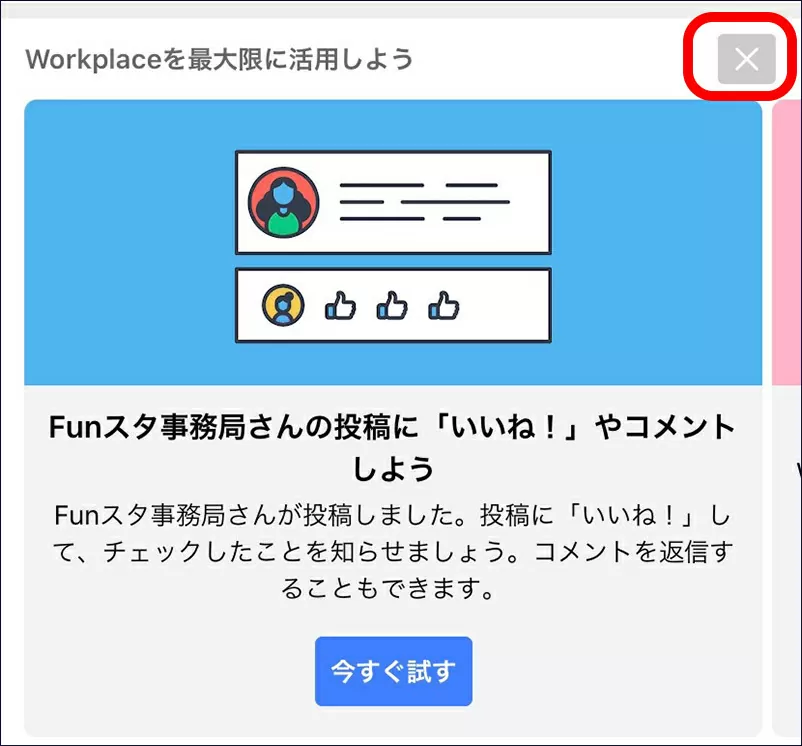
『すべてのアドバイスを非表示にする』 の画面で、「すべて非表示にする」をタップ
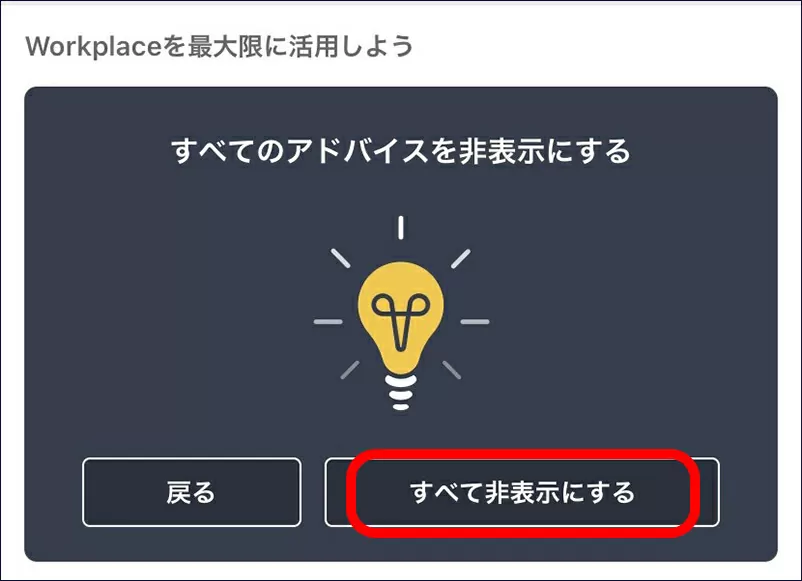
この画面になったら、アカウントの作成完了です
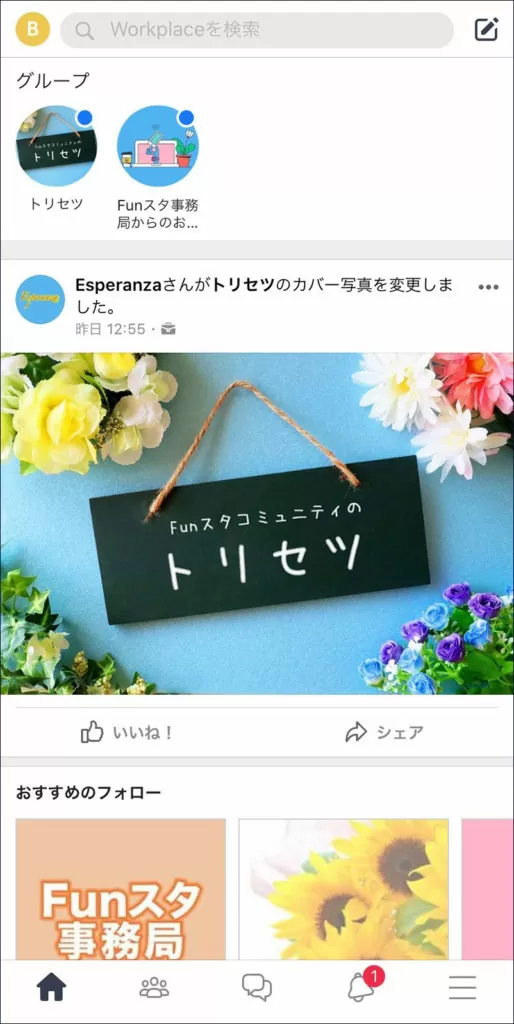
アカウントの登録は以上になります。
3.Workplaceチャット アプリにログイン
※ この操作は、 Workplaceにログインしたままの状態でおこなってください
1-2でインストールしたアプリ「Workplace Chat by Facebook」を立ち上げる
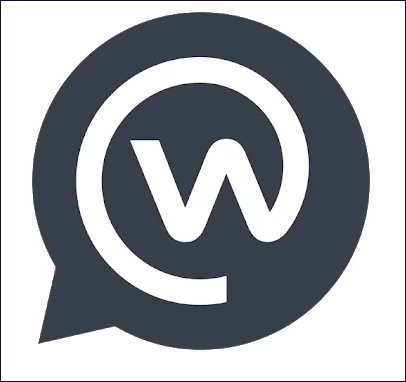
「○○○として次へ進む」に先ほど登録したユーザーネームが表示されていることを確認して、タップする
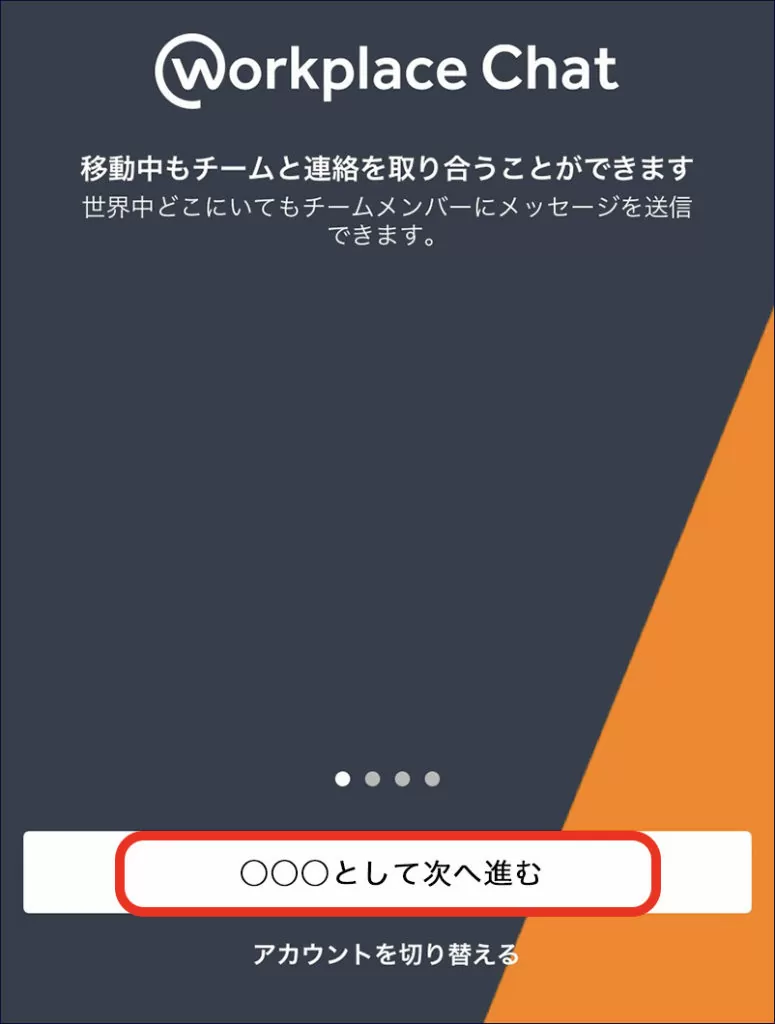
この画面になったらログイン完了です
Funスタ事務局から最初のご案内メッセージが届いているかと思います
Funスタコミュの使い方については、そのメッセージでご確認ください
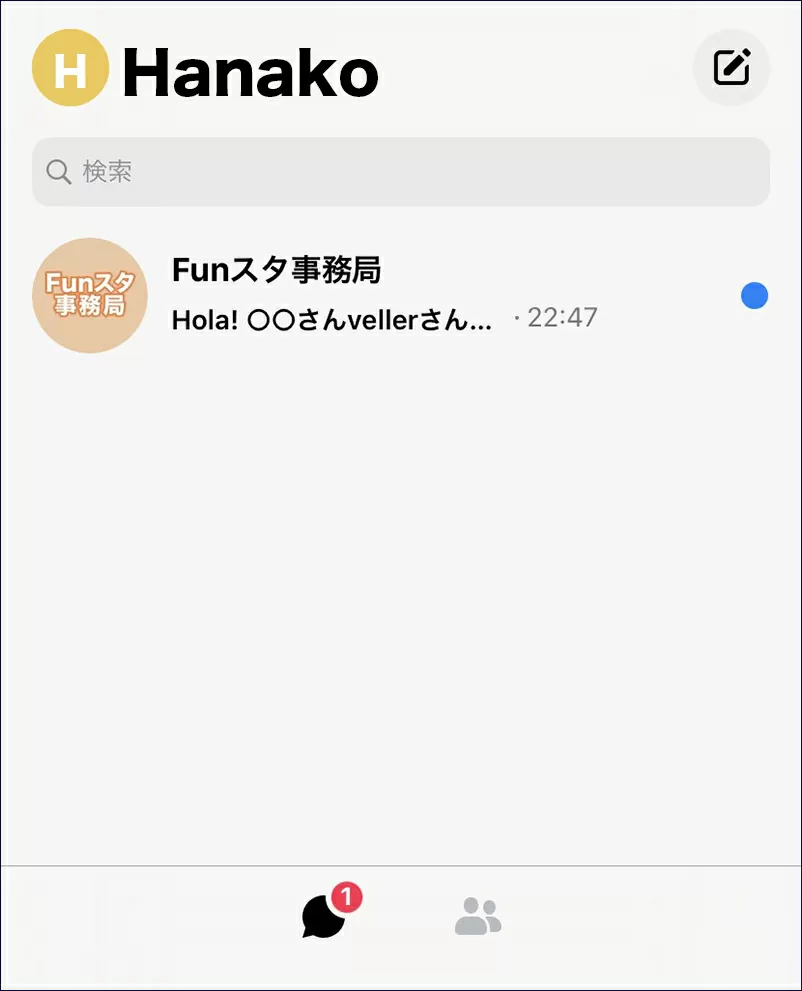
使い方については、コミュニティ内にあるトリセツグループにてご覧くださいませ。
